Rumah >hujung hadapan web >Tutorial PS >ps怎么扣图片里面的字
ps怎么扣图片里面的字
- 藏色散人asal
- 2021-01-12 11:14:3790964semak imbas
ps扣图片里面的字的方法:首先打开ps软件,并打开要扣取文字的图片;然后复制图层并在上方的菜单栏中点击“选择->色彩范围”;接着将颜色容差调到最大,并点击“确定”;最后按“ctrl+j”复制即可扣出图中的文字。

本教程操作环境:windows10系统,Adobe Photoshop CS6版本,Dell G3电脑。
推荐:《ps教程》
首先打开ps软件,选择文件---》打开,打开要扣取图片的文字。
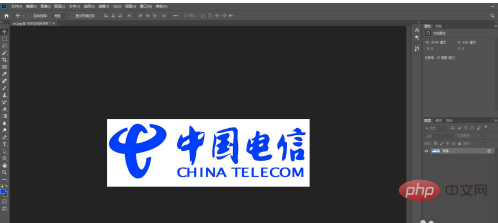
按键盘上的ctrl + j 复制一个图层,在复制的图层上进行接下来的操作。
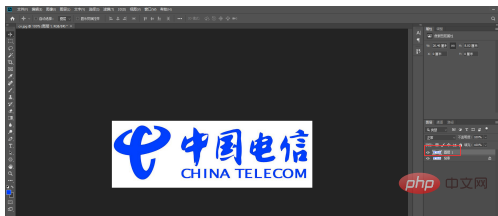
在上方的菜单栏中点击 选择---》色彩范围,会弹出色彩范围的调整窗。
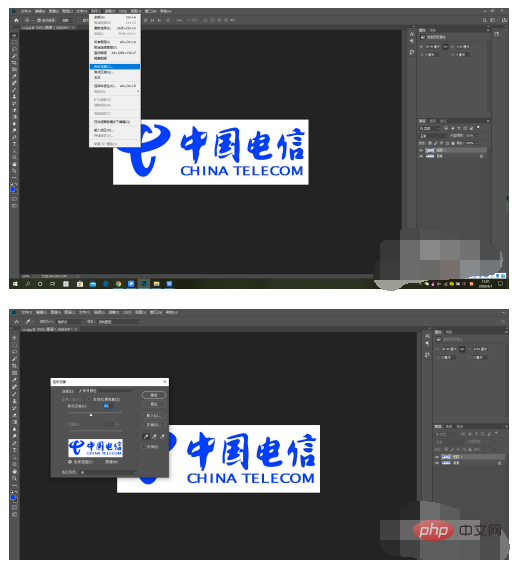
选择取样颜色,然后吸取字体颜色。
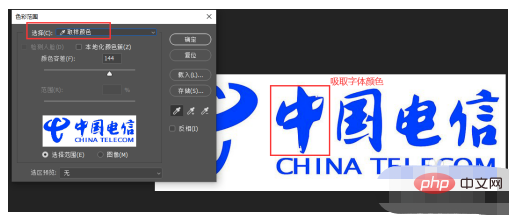
将颜色容差调到最大,这是为了把文字的颜色全部选中。
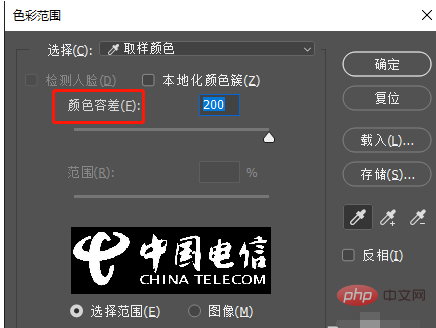
点击确定,会看到文字形成了选区,再按ctrl + j 复制,图片中的文字就被扣取出来了。

图片中的文字扣取出来了,那又怎么变更文字的颜色呢?按住ctrl键,同时用鼠标点击该图层的缩略图,对文字形成选区。

点击左侧工具栏中的前景色拾色器,选择自己想要调整的颜色,我这里选了红色,点击确定。然后按键盘上的 art + delete进行填充,文字的颜色就变成红色了。
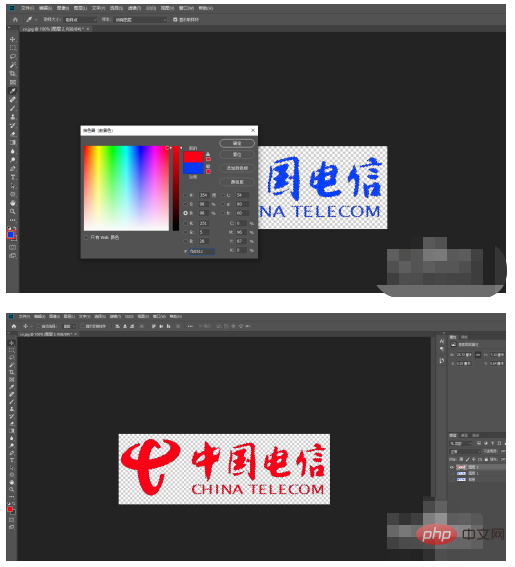
Atas ialah kandungan terperinci ps怎么扣图片里面的字. Untuk maklumat lanjut, sila ikut artikel berkaitan lain di laman web China PHP!
Kenyataan:
Kandungan artikel ini disumbangkan secara sukarela oleh netizen, dan hak cipta adalah milik pengarang asal. Laman web ini tidak memikul tanggungjawab undang-undang yang sepadan. Jika anda menemui sebarang kandungan yang disyaki plagiarisme atau pelanggaran, sila hubungi admin@php.cn
Artikel sebelumnya:ps保存图片什么格式Artikel seterusnya:ps标尺辅助线怎么拉

